Synology DS216play 是一款网络附加存储系统 (NAS)。它的主要兴趣是将所有文件存储在那里,并使它们可以从连接到所述网络的任何设备访问。它采用紧凑型黑盒形式(100 x 165 x 225 毫米),但不幸的是由塑料制成。电源是独立的,但并不比笔记本电脑大多少。好点,前面有一个开/关按钮,但并非所有 NAS 都有这种情况。我们还很欣赏四个 LED 指示灯,它们指示系统、网络和磁盘的状态。

背面是风扇、独特的千兆位以太网网络接口(目前家用网络中速度最快的)和两个 USB 端口(一个 USB 2.0,另一个 USB 3.0),用于连接外部驱动器、U 盘或打印机通过网络分享它们。

DS216play 是“裸”交付的。因此,您必须打开它才能安装两个磁盘。卸下背面的螺丝后,外壳的一部分脱落,以便可以接触到通讯座。然后只需拧紧两个圆盘并插入连接器即可。操作不是很复杂,但可以使用夹子或抽屉系统来简化。

另一方面,软件安装非常人性化。 Windows 文件资源管理器在网络上检测到 NAS,双击其图标即可启动安装 Web 向导。另一种解决方案是启动 Internet 浏览器并输入地址 find.synology.com。
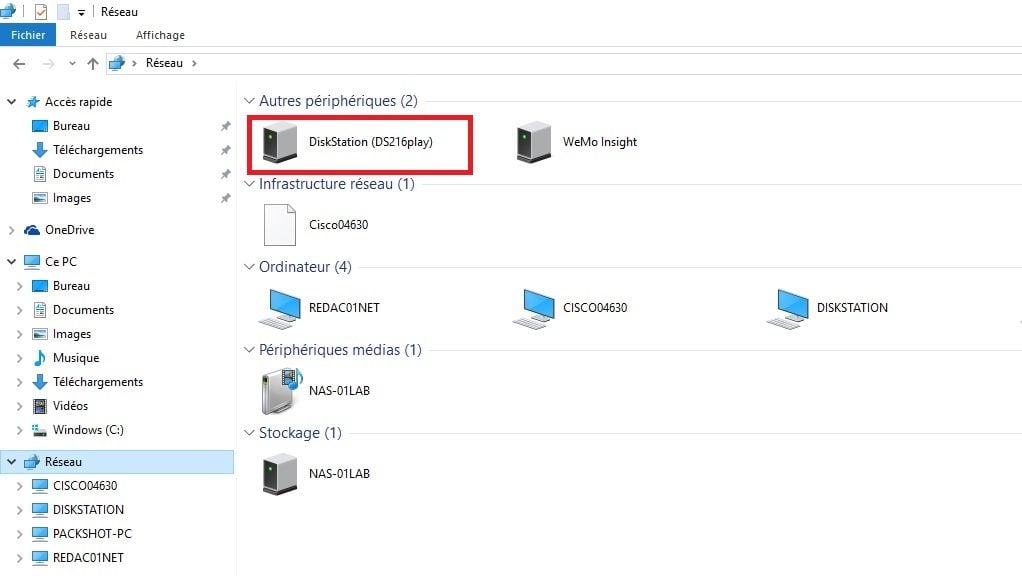
该向导首先要求提供管理员信息(名称、密码、电子邮件地址)、设备 DSM 操作系统的更新频率,然后是在 Synology 网站上创建帐户的设置以及 QuickConnect ID。
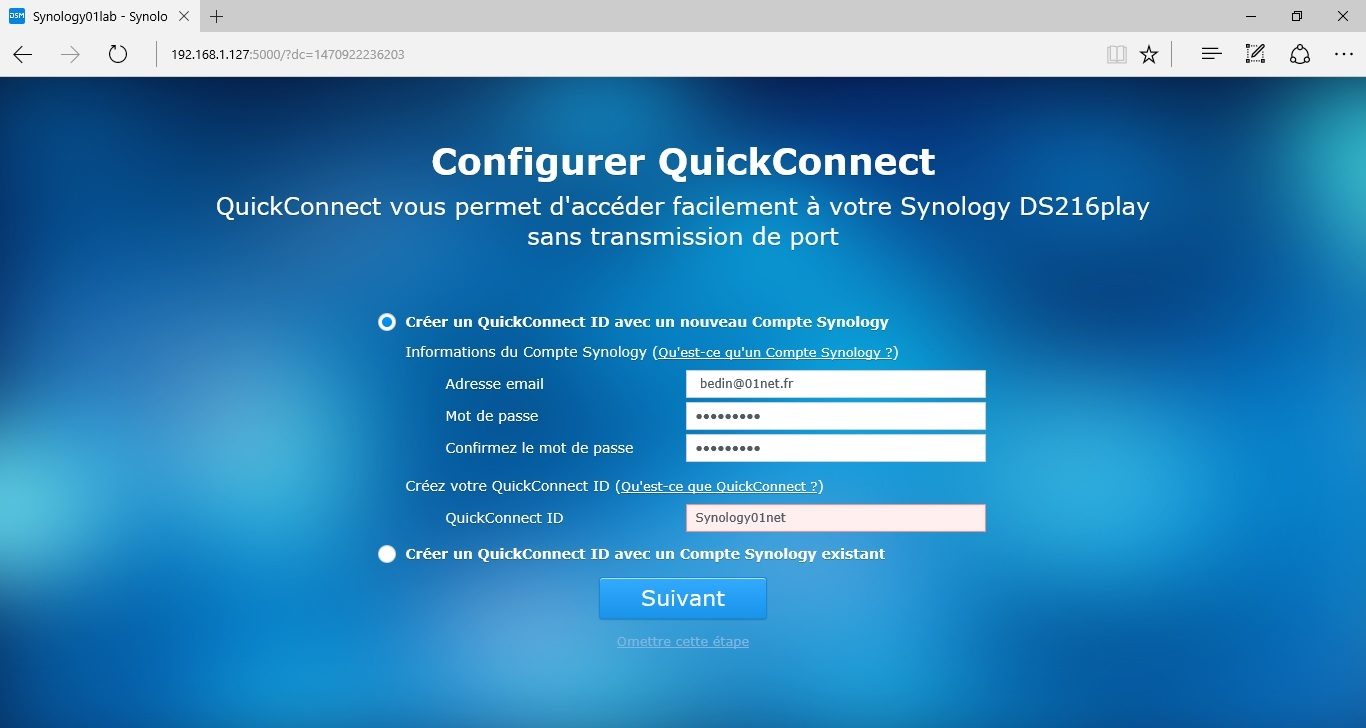
这个标识符非常重要,因为它可以让您轻松地使用 Internet 浏览器远程连接到 NAS。例如,我们将 Synology01net 作为标识符,然后只需键入地址 https://quickconnect.to/SYNOLOGY01NET 即可进行连接。
最后,向导建议安装基本 NAS 模块。这些模块称为包,对应于 DS216play 的管理功能,例如音频、照片、视频或下载和保存。因此,我们可以构建“点菜”软件配置,并在必要时对其进行升级。
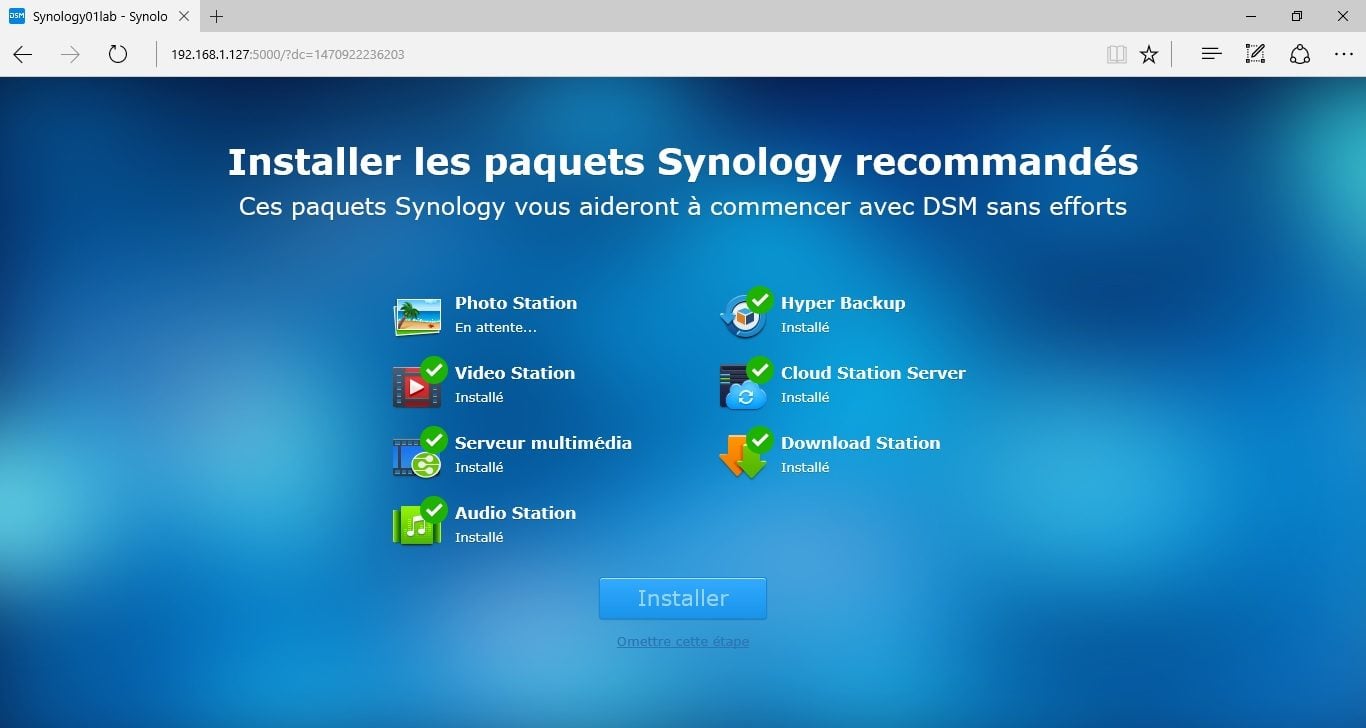
良好的管理界面
安装完成后,就可以访问管理界面,仍然可以使用设计精良的互联网浏览器。请注意,管理员也可以远程使用相同的界面。
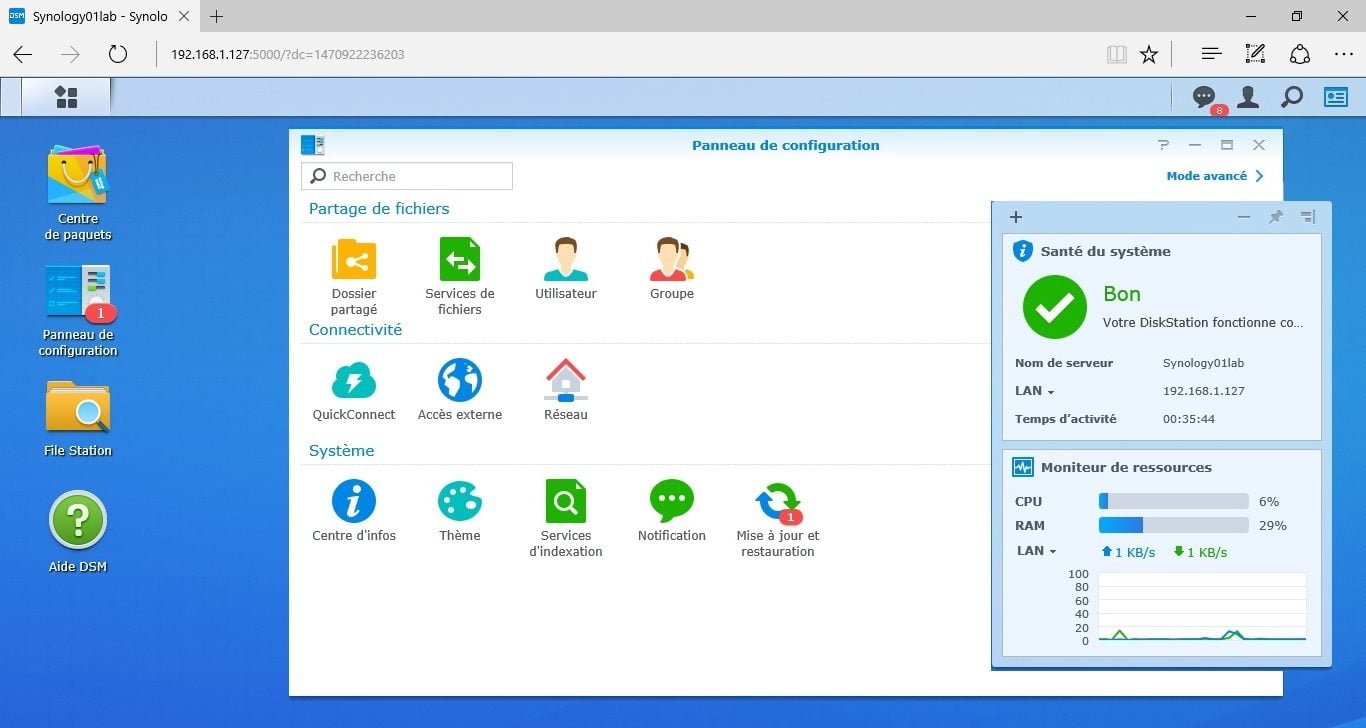
我们能够创建新用户并为其分配权限和文件夹。您只需要小心默认创建的文件夹,因为它们不一定是公共类型,也就是说所有用户都可以访问。
表现令人满意
直接连接到 PC,为了通过限制网络干扰获得最佳性能,我们使用 CrystalDiskMark 测试测量了 106.7 MB/s 的读取速度和 82.63 MB/s 的写入速度(这些测量值取决于所安装的磁盘,此处为 1 TB 的 WD Red) 。请记住,千兆位以太网接口理论上可提供 125 MB/s 的最大速度。磁盘配置为 Raid 0(数据分布在两个磁盘上)以获得最佳速度,但也可以配置为 Raid 1(数据被写入每个磁盘以增加安全性)。我们只是对风扇运行时的噪音水平稍高感到遗憾(根据我们的测量为 35.7 分贝)。
轻松访问您的媒体文件
Synology NAS 的优势在于其对多媒体文件的管理,这远远超出了简单的下载。该制造商提供了适用于智能手机和平板电脑(iOS 和 Android)的应用程序,方便访问照片、音频文件和视频。
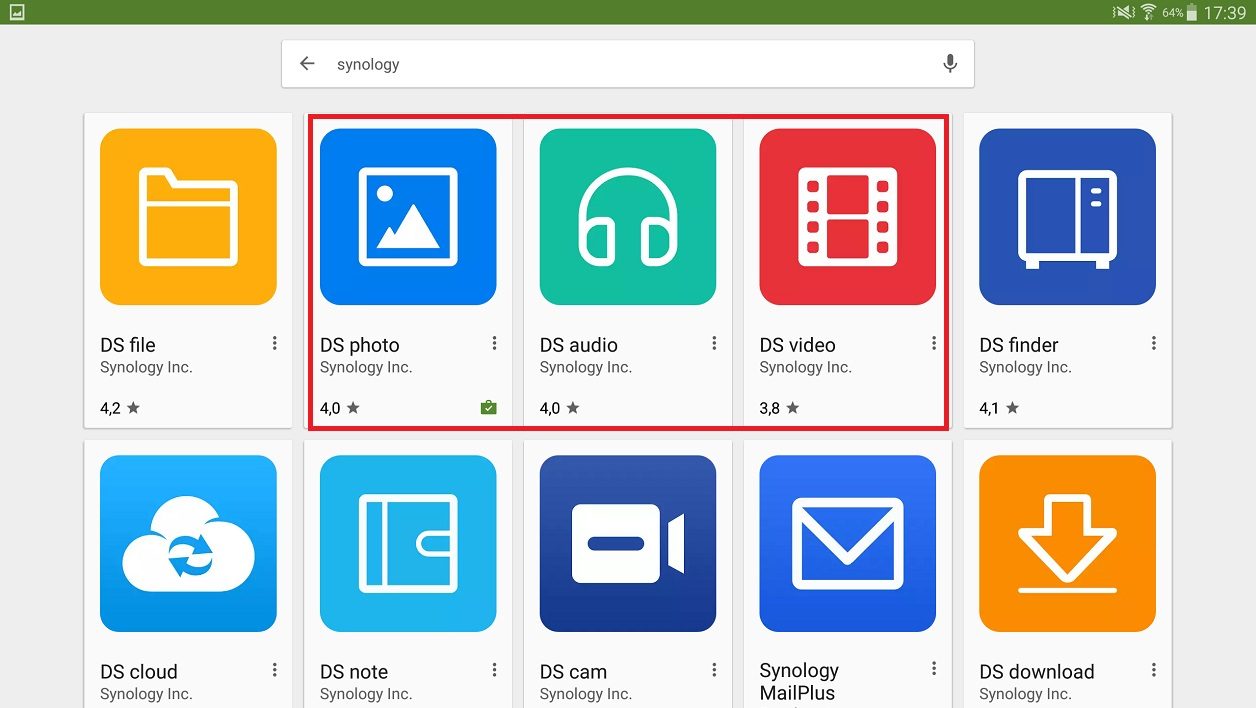
对于后者,NAS 具有转码选项,可以即时转换视频格式,使其兼容并流式传输到移动设备。因此,即使是 4K 视频也可以在播放前转换为 1080p,前提是您在控制面板中激活该功能,因为它会消耗资源,特别是在 NAS 的双核 1.5 GHz STM 处理器层面。
还可以通过简单的互联网浏览器访问多媒体文件。当您在旅途中时,可以方便地在笔记本电脑上享用。
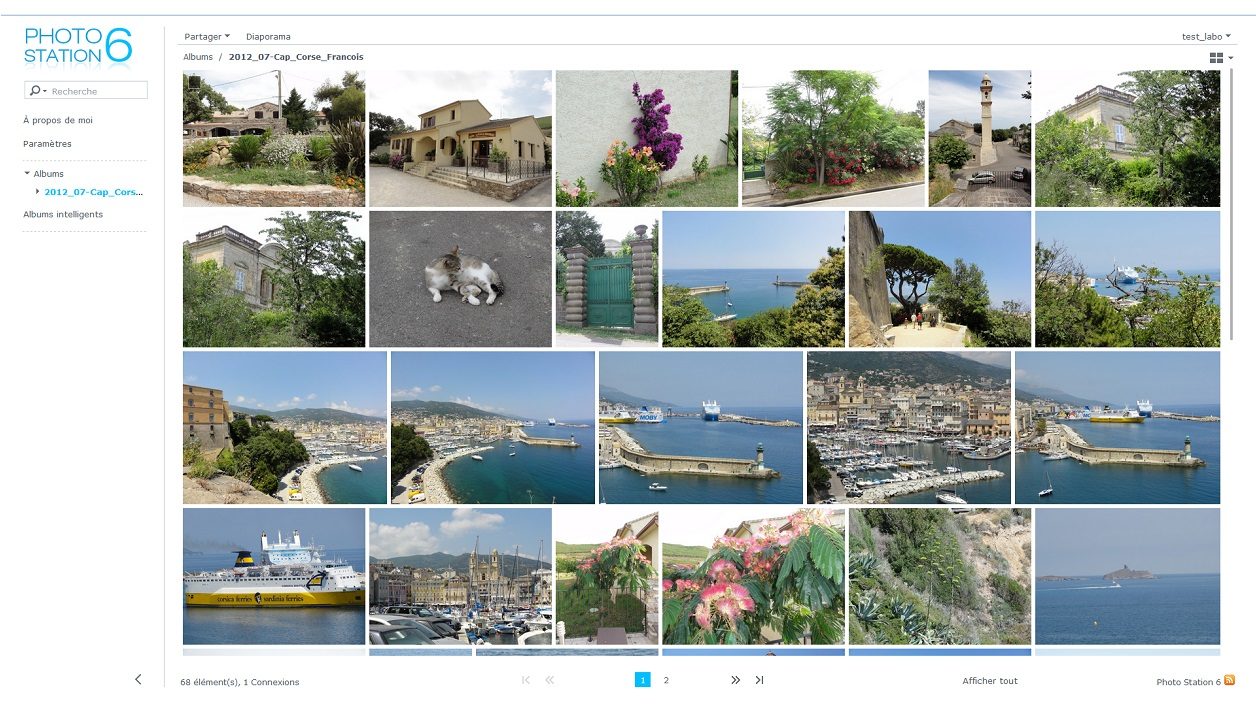
DS216play 还充当 DLNA(数字生活网络联盟)服务器,对于在兼容的联网电视上流式传输照片或视频非常实用。同样,iTunes 用户也会喜欢将 NAS 文件集成到 Apple 软件媒体库中的功能。 Download Station模块具有下载torrent文件的功能,但您必须注意合法性和Hadopi。最后,由于 DS216play 与 Apple Mac 的 Time Machine 功能兼容,因此不会忘记备份。对于 Windows PC,您只需下载制造商网站上免费提供的 Cloud Station Backup 程序。







